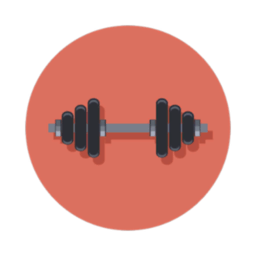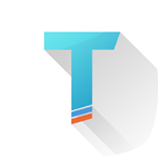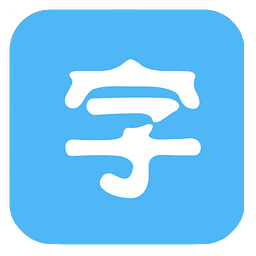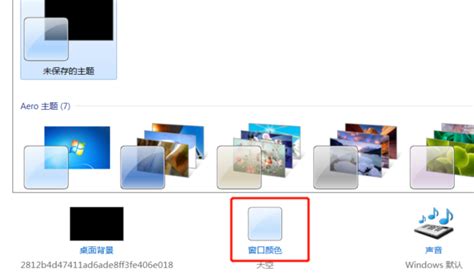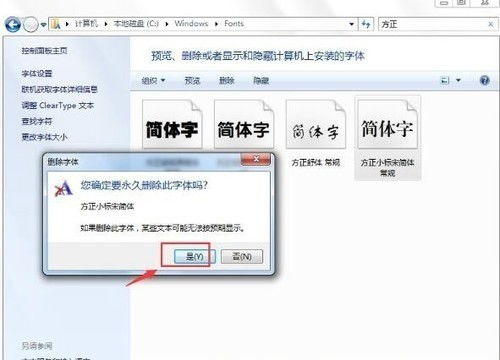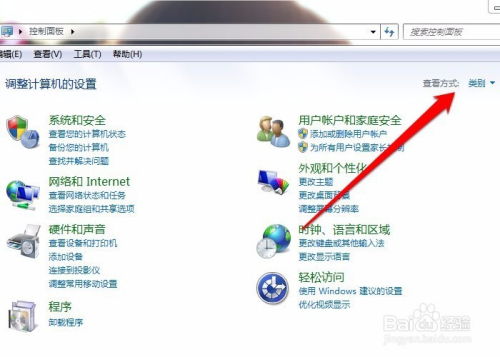安装新字体的步骤指南

在数字时代,视觉体验的重要性愈发凸显。无论是撰写一篇引人入胜的文章,还是设计一张令人惊艳的海报,字体作为信息的载体,其风格与质感都直接影响了内容的吸引力。想象一下,如果你能在日常的文档编辑、社交媒体分享或专业设计中,使用别具一格、彰显个性的字体,是不是会让你的作品更加出彩?没错,安装新字体,就是开启这一视觉盛宴的钥匙。今天,我们就来一场深度探索,全面解析如何安装新字体,让你的创意无限延伸,轻松解锁新视界!

首先,我们需要明确,新字体的安装并不复杂,但不同的操作系统和设备可能会有细微的差异。别担心,接下来,我们会分别针对Windows、Mac以及移动设备,提供详细的操作步骤,确保每位读者都能找到适合自己的方法。
Windows系统:轻松几步,个性字体随心装
Windows系统作为广大用户首选的桌面平台,其字体的安装与管理相对直观。
1. 下载字体文件:首先,你需要从可靠的字体网站或设计资源库中,下载你心仪的字体文件。常见的字体文件格式包括.ttf(TrueType字体)和.otf(OpenType字体)。
2. 定位字体文件夹:下载完成后,你需要找到Windows的字体文件夹。在大多数情况下,你可以通过按下“Win+E”快捷键,打开文件资源管理器,然后在地址栏输入`C:\Windows\Fonts`,快速定位。
3. 安装字体:将下载的字体文件拖拽至字体文件夹中,或者右键点击字体文件,选择“安装”选项,系统会自动将字体添加到系统中。
4. 验证安装:打开任意支持字体预览的应用程序,如Word、PowerPoint或Adobe系列软件,检查字体列表中是否已包含你刚刚安装的字体。
Mac系统:优雅设计,字体安装更便捷
Mac系统以其优雅的设计和出色的用户体验,赢得了众多设计师和内容创作者的青睐。在Mac上安装新字体,同样简单快捷。
1. 下载字体文件:与Windows系统类似,你需要先从可靠来源下载字体文件。
2. 打开字体预览:双击下载的字体文件,系统会默认使用“字体预览”应用打开。在这里,你可以预览字体的样式和效果。
3. 安装字体:在字体预览窗口中,点击顶部的“安装字体”按钮,字体将被自动安装到Mac的字体库中。
4. 验证与启用:打开你的设计软件或文本编辑器,检查字体列表,确保新字体已成功安装并可用。
移动设备:指尖轻点,字体变换新风尚
随着移动办公和社交媒体的普及,越来越多的人希望在手机上也能使用个性化的字体。虽然移动设备的字体管理相对桌面平台略显复杂,但同样可以通过一些简单的方法实现。
1. 下载字体应用:对于Android用户,可以在应用商店搜索并下载字体管理应用,如iFont、酷字体等。这些应用提供了丰富的字体库,并支持一键安装。iOS用户则可以通过越狱或使用第三方键盘应用来实现字体更换,但需注意,iOS对字体管理的限制较为严格,操作需谨慎。
2. 选择并安装字体:在字体管理应用中,浏览并选择你喜欢的字体,然后按照应用的指引进行安装。通常情况下,应用会要求你授予访问字体库的权限,以便将字体应用到系统或特定应用中。
3. 应用字体:安装完成后,你可能需要在应用设置或键盘设置中,选择新安装的字体作为默认字体或特定场景下的字体。请注意,并非所有应用都支持自定义字体,具体需视应用本身的功能而定。
注意事项:安全安装,远离陷阱
在安装新字体的过程中,除了关注操作步骤外,还需要注意以下几点,以确保字体安装的安全性和有效性。
1. 来源可靠:务必从官方或知名的字体网站下载字体文件,避免下载到带有恶意软件的字体。
2. 备份字体库:在进行大量字体安装前,建议备份现有的字体库,以防万一出现字体冲突或系统异常时,可以快速恢复。
3. 管理字体:随着字体数量的增加,合理的字体管理变得尤为重要。你可以使用字体管理软件,如FontLab Studio、FontForge等,对字体进行分类、预览和卸载操作。
4. 版权意识:尊重字体设计师的版权,避免未经授权的商业使用。对于需要付费的字体,请按照相关条款进行购买和使用。
总结:个性化字体,点亮创意火花
通过以上步骤,你已经掌握了如何在不同平台上安装新字体的方法。字体不仅仅是文字的载体,更是表达个性和创意的重要工具。无论是设计一份精美的简历,还是制作一个引人注目的社交媒体帖子,选择恰当的字体都能为你的作品增添独特的魅力。现在,就让我们一起,用新字体点亮创意的火花,开启视觉体验的新篇章吧!
- 上一篇: 揭秘:橄榄球与美式足球,你真的分得清吗?
- 下一篇: 揭秘!轻松学会辨别真伪天美意的方法
-
 揭秘:WPS中的新罗马字体究竟是哪一款?资讯攻略10-30
揭秘:WPS中的新罗马字体究竟是哪一款?资讯攻略10-30 -
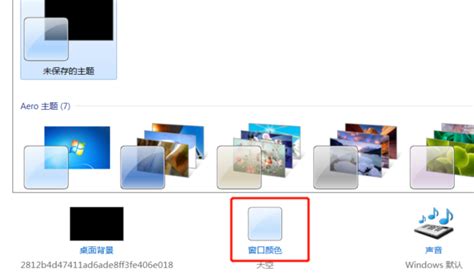 MacType软件操作指南:如何更改电脑系统字体样式资讯攻略11-09
MacType软件操作指南:如何更改电脑系统字体样式资讯攻略11-09 -
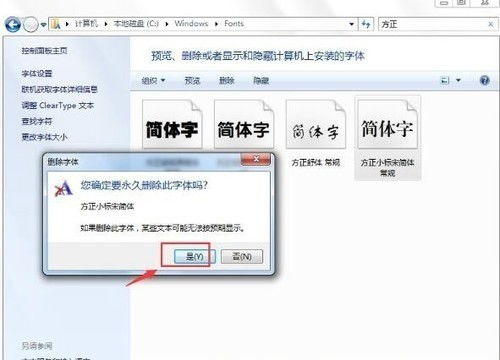 方正小标宋简体:下载安装与卸载指南资讯攻略11-30
方正小标宋简体:下载安装与卸载指南资讯攻略11-30 -
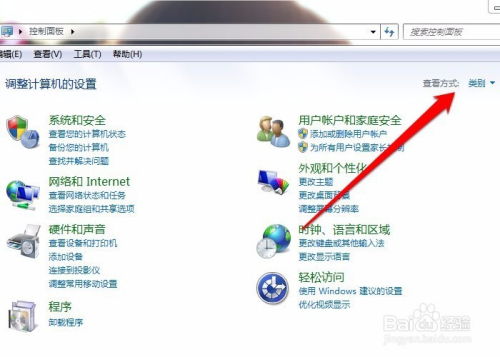 轻松掌握:为电脑添加个性字体的步骤资讯攻略11-25
轻松掌握:为电脑添加个性字体的步骤资讯攻略11-25 -
 创意流光字体,一键在线生成新风尚资讯攻略11-28
创意流光字体,一键在线生成新风尚资讯攻略11-28 -
 轻松掌握:PS中安装字体的绝妙步骤资讯攻略11-01
轻松掌握:PS中安装字体的绝妙步骤资讯攻略11-01